*当サイトのコンテンツは「読者様の役に立つ情報かどうか」を最優先事項として作成しておりますが、その過程で商品プロモーションが含まれることがあります。
【簡単ステップ】ExpressVPNの登録方法
登録ステップ1:ExpressVPN公式サイトから購入ボタンをクリック
登録ステップ2:購入するプランを選択
登録ステップ3:決済情報等を入力
登録ステップ4:ログイン用のパスワードを設定
下記リンクからの登録で
最大49%OFF &+3ヶ月分無料
▼ ▼ ▼
▲30日以内にやめれば0円▲
ExpressVPNの登録方法を画像付きで解説
登録ステップ1:公式サイトから購入ボタンをクリック
まずはExpressVPN公式サイトへアクセス。
言語は画面右上の地球儀のようなマークのところをクリックすれば変更できます。
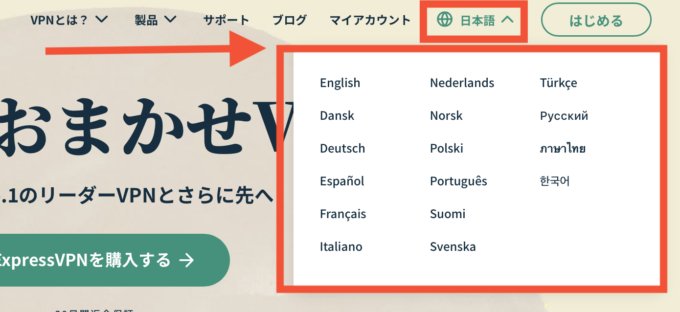
「ExpressVPNを購入する」をクリック。
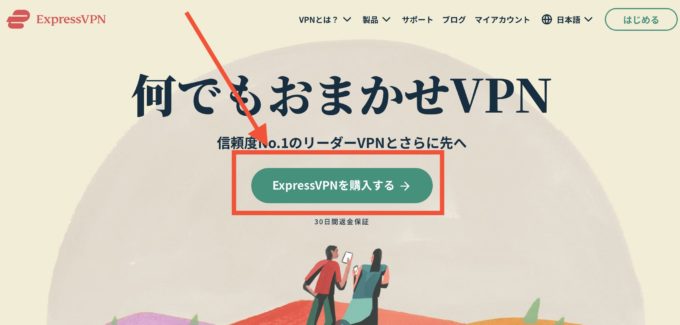
登録ステップ2:購入するプランを選択
プランを選択。
どのプランで購入しても全額返金保証は付いてくるので、迷ったらお得な12ヶ月プランにしておくのがオススメです。
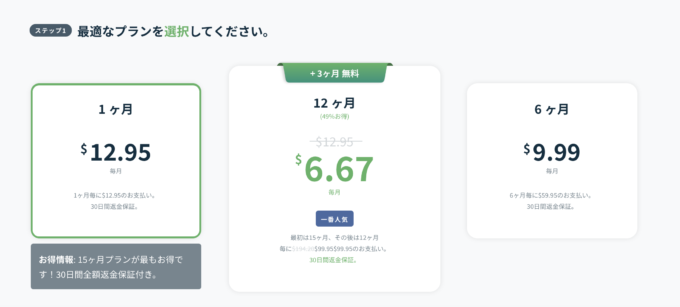
ちなみに公式サイトにはドルの値段が表示されますが、請求は日本円料金でされます。
登録ステップ3:決済情報等を入力
メールアドレスを入力し、ExpressVPNの支払い方法を選択します。
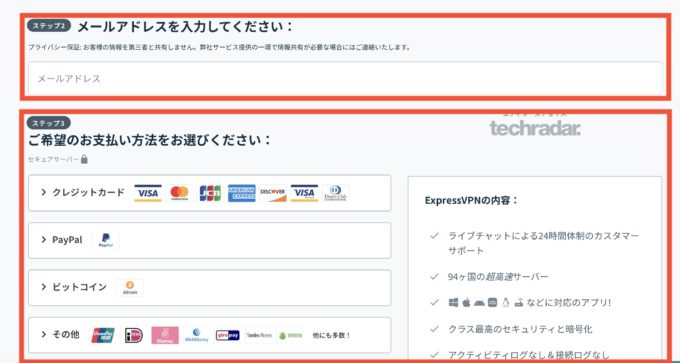
支払い情報を入力し、「すぐに購入する」をクリック。
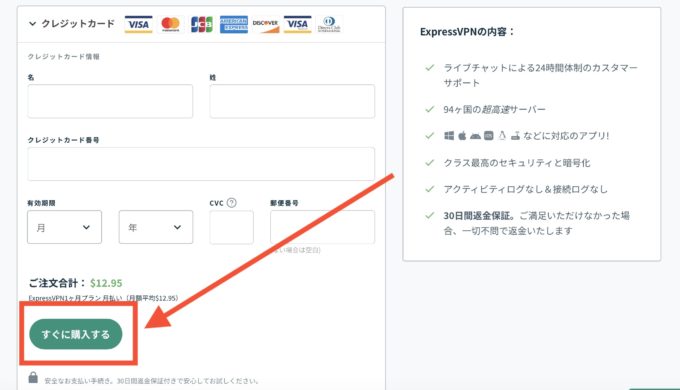
登録ステップ4:ログイン用のパスワードを設定
これでExpressVPNの登録は完了。
最後に、ログイン用のパスワードを作成します。
自動生成以外のパスワードを作成したい場合はこのままパスワードを作成します。
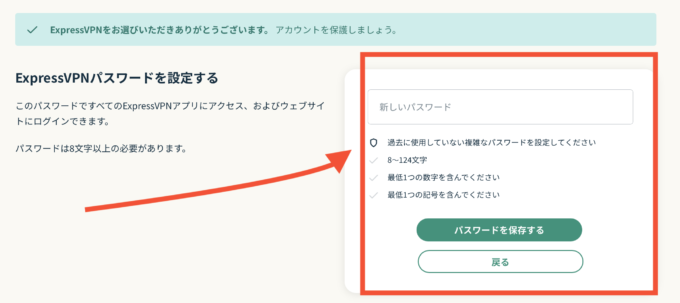
登録が完了したら、あとはアプリをインストール・ログインするだけですぐにExpressVPNを使えるようになります。
ExpressVPN登録後のよくある疑問点
登録後の使い方が分からない
ExpressVPN登録後はマイページにログインすると、デバイスごとのアプリのダウンロード方法やセッティング方法がまとめられているので、そちらの説明通りにやれば上手くいくはずです。
ExpressVPNの使い方と設定方法に詳しくまとめているので、困った場合はこちらを参考にしてみてください。
パスワードを忘れてサインインできない
ExpressVPN登録後、マイページにサインインするにはメールアドレスとパスワードが必要ですが、「パスワードを忘れてサインインできない」ということもあるかもしれません。
そういう場合は、「サインインボタン」の下の「メールリンクでサインイン」というところをクリックします。
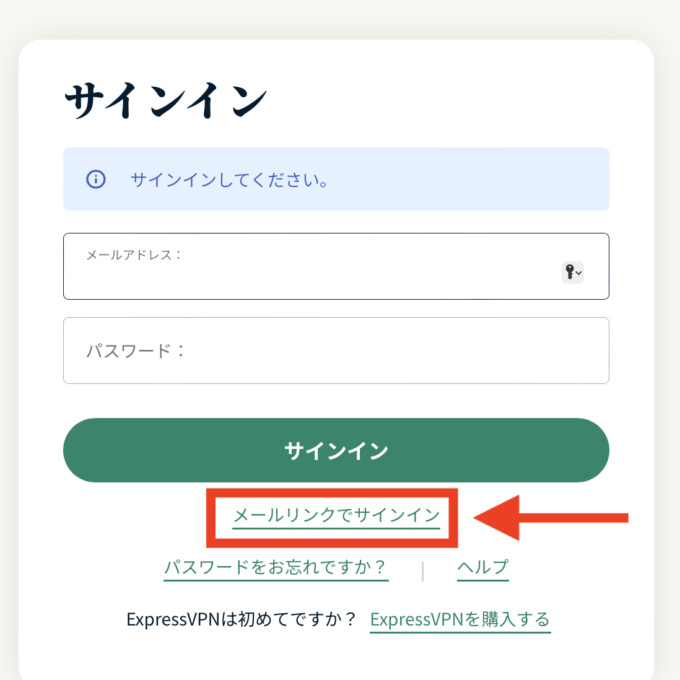
メールアドレスを入力して「サインインメールを送信」をクリック。
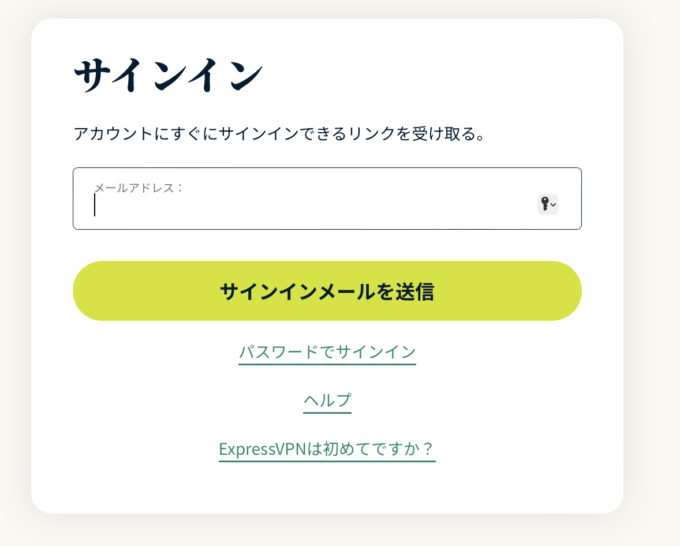
すると入力したアドレスに以下のメールが送られてくるので、「Sign in to ExpressVPN」のボタンをクリックすれば、パスワードなしでサインイン(ログイン)が可能です。
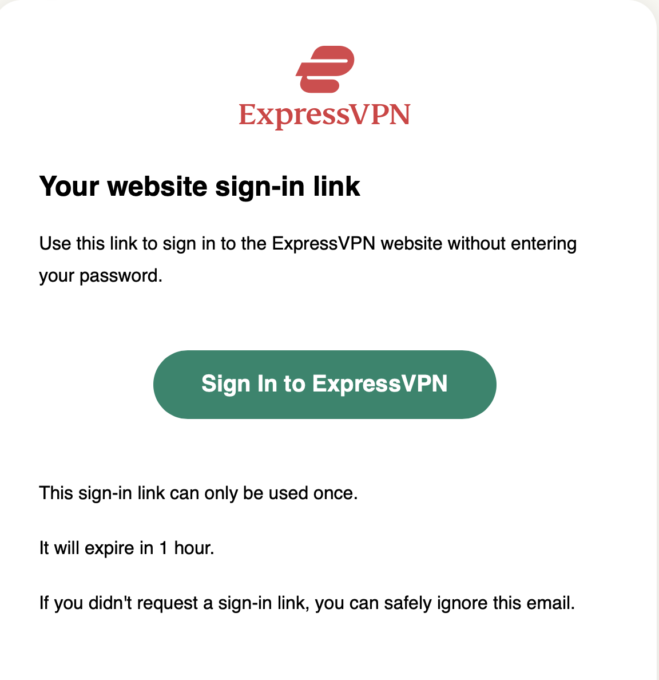
時間が経つとこのサインインリンクは無効になるので、その際はもう一度メールアドレスへのリンク送信が必要になります。
辞めたくなった時の解約方法が分からない
ExpressVPN登録後に辞めたくなった時は、マイページから簡単に解約をすることができます。
ExpressVPNの解約方法に詳しくまとめています。
ExpressVPNの登録方法についてまとめ
ExpressVPNの登録方法を、画像付きで順を追って解説してきました。
業界No. 1の評判なだけあって登録も簡単なので、ぜひ試してみてください。
下記リンクからの登録で
最大49%OFF &+3ヶ月分無料
▼ ▼ ▼
▲30日以内にやめればば0円▲